A törölt szöveges üzenetek helyreállítása a Samsung Galaxy S7 készüléken
A Galaxy S7 a Samsung egyik legkifinomultabb okostelefonja. Ha Ön is rendelkezik ezzel a csodálatos telefonnal, és törölte szöveges üzeneteit, akkor jó helyen jár. Ebben az informatív bejegyzésben megtanítjuk, hogyan állíthatja vissza a törölt szöveges üzeneteket a Galaxy S7 készüléken. Néhány szakértői javaslatot is adunk, hogy gyümölcsöző eredményeket érjen el a felépülési folyamatból. Ezenkívül segítünk megoldani az üzenetküldéssel kapcsolatos problémákat az eszközén. Kezdjük el, és tanuljuk meg, hogyan lehet visszaállítani az SMS-eket a Samsung Galaxy S7/S7 edge készülékből.
1. rész: Tippek a Samsung S7 szöveges üzenetek helyreállításához
Mielőtt megtanítanánk, hogyan lehet letölteni a törölt szöveges üzeneteket a Samsung S7 készüléken, fontos, hogy ismerje néhány szakértői tippet. Tartsa szem előtt a következő javaslatokat, ha rövidebb idő alatt szeretné visszaállítani a legtöbb törölt üzenetet.
1. Ha véletlenül törölte szöveges üzeneteit, ne várjon túl sokáig. Eszköze nem fogja azonnal lefoglalni a helyet semmilyen más adat számára. A jobb eredmények érdekében próbálja meg a lehető leghamarabb visszakeresni elveszett üzeneteit.
2. A legtöbb esetben a felhasználók elveszítik adataikat, amikor frissítik eszközük firmware-jét, vagy amikor rootolják telefonjukat. Ideális esetben, mielőtt bármilyen kritikus lépést megtenne, mindig készítsen teljes biztonsági másolatot telefonjáról.
3. A helyreállítási folyamat megkezdése előtt győződjön meg arról, hogy eszközét nem fertőzte meg vírus vagy rosszindulatú program. Ez megzavarhatja az elveszett adatok visszanyerésének teljes folyamatát.
4. Sok olyan alkalmazást láthat, amelyek azt állítják, hogy helyreállítják a Galaxy S7 elveszett adatait, de ezeknek az eszközöknek a többsége hamis állításokat tesz. Mindig válasszon megbízható és biztonságos alkalmazást, mivel az több kárt okozhat a telefonjában, mint hasznot. Az Android Data Recovery az első olyan alkalmazás, amely képes visszaállítani az elveszett adatokat a Samsung S7 készüléken.
Most, ha készen áll, folytassuk, és tanuljuk meg, hogyan lehet visszaállítani a törölt szöveges üzeneteket a Galaxy S7 készüléken.
2. rész: Hogyan lehet visszaállítani a törölt szöveges üzeneteket a Samsung S7 készüléken?
Android Data Recovery a világ első adat-helyreállító szoftvere Android-eszközökhöz, és az elveszett szöveges üzenetek helyreállítására használható Galaxy S7 készüléken. Már több mint 6000 Android okostelefonnal kompatibilis, és Windowson és Macen is fut. Mivel ez az első alkalmazás, amely helyreállítja az elveszett adatokat a Samsung S7 készüléken, az iparág legmagasabb sikerarányával is büszkélkedhet. Amint azt Ön is tudja, a szöveges üzenetek a készülék elsődleges memóriájában tárolódnak. Könnyen megtanulhatja, hogyan kérheti le a törölt szöveges üzeneteket a Samsung S7 készüléken az Android Data Recovery segítségével a következő módon.

DrFoneTool eszköztár – Android Data Recovery
A világ első androidos okostelefon- és táblagép-helyreállító szoftvere.
- Állítsa helyre az Android-adatokat Android-telefonja és -táblagépe közvetlen beolvasásával.
- Tekintse meg és szelektíven állítsa helyre, amit szeretne Android telefonjáról és táblagépéről.
- Támogatja a különféle fájltípusokat, beleértve a WhatsApp-ot, az üzeneteket és névjegyeket, valamint a fényképeket és videókat, valamint a hangokat és dokumentumokat.
- 6000+ Android-eszközmodellt és különféle Android operációs rendszereket támogat, beleértve a Samsung S7-et is.
Windows felhasználók számára
Mivel az Android Data Recovery Windows és Mac rendszeren is működik, könnyedén használhatja igényei szerint. Kövesse ezeket az utasításokat, és tudja, hogyan állíthat helyre SMS-t a Samsung Galaxy S7/S7 edge készülékről, miközben Windows PC-hez csatlakoztatja.
1. Töltse le az Android Data Recovery alkalmazást a webhelyéről itt. Miután telepítette a rendszerére, egyszerűen indítsa el az alkalmazást. A DrFoneTool üdvözlőképernyőjén különféle lehetőségeket talál. A folyamat elindításához egyszerűen kattintson az „Adat-helyreállítás” elemre.

2. Csatlakoztassa telefonját a rendszerhez USB-kábellel. Ezenkívül győződjön meg arról, hogy eszközén engedélyezte az USB hibakeresés funkciót. Először engedélyezheti a „Fejlesztői beállítások” lehetőséget a Beállítások > A telefonról menüpontban, és hétszer egymás után megérinti a „Build Number” elemet. Ezután egyszerűen nyissa meg a Fejlesztői beállításokat, és kapcsolja be az USB hibakeresés funkciót.

3. Az alkalmazás automatikusan felismeri az eszközt, és megjeleníti a különböző adattípusokat. Csak bejelölheti az „Üzenetek” opciót a korábban törölt szöveges üzenetek visszakereséséhez. Ha bármilyen más adatot szeretne visszakapni, akkor jelölje be ezt a lehetőséget is, és kattintson a „Tovább” gombra.

4. Válasszon módot a helyreállítási folyamat végrehajtásához. Alapértelmezés szerint ez a normál mód. Itt választhatja ki a kívánt opciókat (Normál vagy Speciális mód). Azonban a kezdéshez egyszerűen válassza ki a „Standard Mode” lehetőséget, és kattintson a „Start” gombra.

5. Várjon egy kicsit, mert az alkalmazás alapos vizsgálatot végez az eszközön, és előnézetet nyújt az adatok visszaállításáról. Ha egy felugró üzenetet kap az eszközén a Superuser hozzáféréssel kapcsolatban, egyszerűen fogadja el.

6. Az interfész elkülöníti az összes lekérhető adatot. Egyszerűen válassza ki a visszaküldeni kívánt szöveges üzeneteket, és kattintson a „Visszaállítás” gombra.

3. rész: Javítsa ki a Samsung S7 szöveges üzenetek küldésének/fogadásának nem megfelelő problémáját
Vannak esetek, amikor a felhasználók nem tudnak szöveges üzeneteket küldeni vagy fogadni Samsung készülékükön. A Samsung Galaxy S7-nek van ez a gyakori hibája. Ennek ellenére könnyen megoldható. Ha ugyanazzal a problémával küzd, próbálja meg követni ezeket a javaslatokat.
1. Az S7 legtöbbször nem tud automatikusan hozzáférési pontot kiválasztani. A probléma megoldásához lépjen a Beállítások > További hálózatok > Mobilhálózatok menüpontba, és győződjön meg arról, hogy a megfelelő szolgáltató van kiválasztva a hozzáférési pontok nevei között.
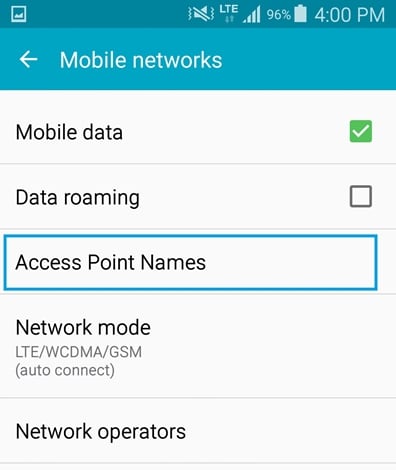
2. Vannak esetek, amikor a felhasználók beépítik az iMessage szolgáltatást Samsung készülékükbe, amely megzavarja annak eredeti szöveges üzenet funkcióját. A probléma megoldásához lépjen a Beállítások > Üzenet menüpontba, és kapcsolja ki az iMessage funkciót.
3. Néha az eszköz újraindítása után könnyen megoldhatja ezt a problémát. Ha nem tud szöveges üzeneteket küldeni vagy fogadni, indítsa újra a telefont, és adjon neki egy kis időt, hogy regisztráljon a hálózaton. Ez automatikusan megoldhatja a problémát.
4. Ha az üzenetküldő alkalmazás sok adatot tartalmaz, akkor az is meghibásodhat. Csak lépjen a Beállítások> Üzenetek és az ‘Adatok törlése’ elemre a visszaállításhoz.
5. Ha nem tud szöveges üzeneteket küldeni vagy fogadni, még akkor sem, ha jó a jel, akkor valószínűleg probléma van az Üzenetközpontban. Nyissa meg a Beállítások > Üzenetek > Üzenetközpont menüpontot, és győződjön meg arról, hogy az Üzenetközpont száma a szolgáltatója szerint helyes.
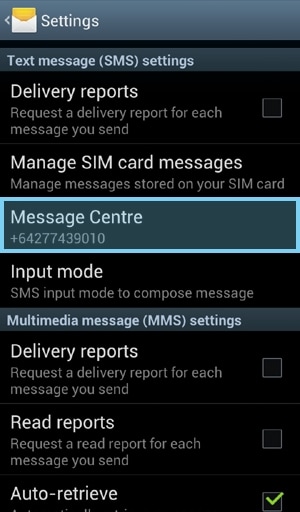
6. Ha úgy tűnik, hogy semmi sem működik, akkor bármikor visszaállíthatja a gyári beállításokat az eszközön. Ennek azonban az utolsó megoldásnak kell lennie, mivel törli az eszköz adatait.
Biztosak vagyunk benne, hogy a fenti lépések végrehajtása után könnyedén visszakaphatja korábban törölt üzeneteit. Most, hogy tudja, hogyan állíthatja vissza a törölt szöveges üzeneteket a Galaxy S7 készüléken, próbálkozzon az Android Data Recovery használatával.
Legfrissebb cikkek

